Aujourd'hui, nous allons revoir la façon manuelle et automatique de changer les icônes du disque dur et du disque dur facilement et sans effort, où vous pouvez définir n'importe quelle icône pour n'importe quel disque sur votre appareil et varier les icônes pour obtenir la plus belle apparence de mon ordinateur. Bien sûr, la méthode automatique est la plus simple, mais la méthode manuelle est bonne pour le test, nous allons donc passer en revue les deux méthodes.
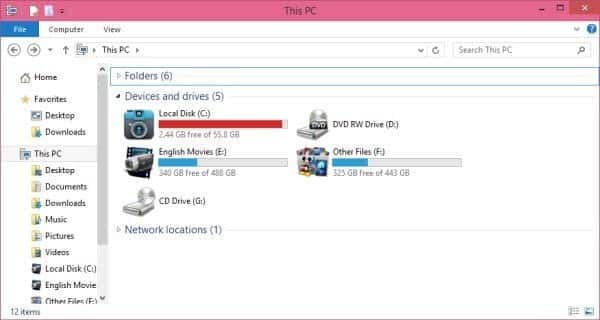
Méthode manuelle sans programmes
Tout le monde sait que j'ai toujours les meilleures méthodes manuelles sans programmes. Aujourd'hui, nous avons un moyen pratique de changer les icônes du disque dur. Tout ce que vous avez besoin est de copier l'icône que vous voulez changer le genie à l'intérieur du disque à son icône sur cette icône, et d'obtenir beaucoup d'icônes, s'il vous plaît voir ce sujet Une collection des meilleurs sites de téléchargement d'icônes gratuits pour les concepteurs Pour les obtenir. Tout ce que vous devez savoir est le nom de l'icône en particulier, comme vous le remarquez dans l'image ci-dessus icône, nous avons le nom Computerwd.ico, vous enregistrez ce nom.
Maintenant, nous ouvrons et exécutons le programme Notepad, puis copions et collons la ligne dans le programme comme vous le voyez dans l'image ci-dessus, puis changez le nom de l'icône Computerwd.ico au nom de votre icône.
[autorun] ICON=computerwd.ico
Ensuite, vous enregistrez le fichier du format Bloc-notes et le nom autorun.inf afin d'être l'image ci-dessous et vous enregistrez ce fichier côté de l'icône dans le disque que vous souhaitez définir cette icône pour lui.
Nous avons donc deux fichiers à l'intérieur du disque pour changer l'icône et vous redémarrez l'ordinateur et vous verrez que l'icône du disque a déjà changé comme vous le voyez dans l'image ci-dessous.
SevenDriveIconChanger pour changer l'icône du disque
Il y a un moyen automatisé à travers un programme SevenDriveIconChanger , Où vous le téléchargez puis l'exécutez directement car il n'a pas besoin d'être installé sur votre appareil. Où vous choisissez parmi les lettres, la lettre du disque que vous souhaitez modifier l'icône, puis vous appuyez sur la navigation et vous choisissez l'icône de votre appareil, puis vous appuyez sur l'icône de changement. Vous n'aurez pas besoin de redémarrer la machine, mais d'accéder directement au Poste de travail pour constater que l'icône a changé. ( téléchargement du logiciel )
La meilleure méthode manuelle, mais la méthode automatisée est plus facile, nous avons passé en revue les deux méthodes et vous pouvez choisir ce que vous préférez. Changer les icônes de disque est sûrement magnifique et ajoute une touche esthétique à votre appareil.







